



  |   |
| 1 | Выберите вкладку СКАНИРОВАНИЕ. | ||||
| 2 | Нажмите кнопку Открывается диалоговое окно Сканировать в электронную почту. 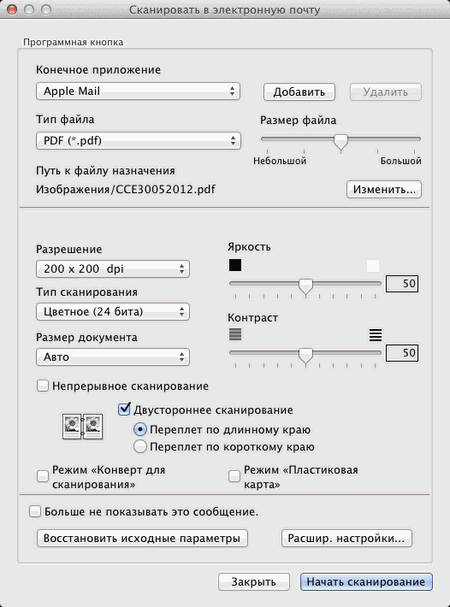 | ||||
| 3 | Можно настроить параметры сканирования.
| ||||
| 4 | Нажмите кнопку Начать сканирование. Запускается почтовая программа, определенная по умолчанию, и изображение вкладывается в новое сообщение электронной почты. |
  |   |